ChatGPT Hafıza Özelliğini etkinleştirin ve verimliliğinizi artırın.
OpenAI, ChatGPT için bir Hafıza Özelliğini geliştiriyor. Bu özellik, ChatGPT’nin sohbetlerinizin detaylarını hatırlamasını sağlar, böylece gelecekteki sohbetler daha yardımcı ve verimli olur. Bilgileri tekrar etmeniz gerekmez ve sohbetleriniz daha kişiselleşir.
Bu kılavuzda, ChatGPT’deki Hafıza Özelliğini nasıl etkinleştireceğinizi veya devre dışı bırakacağınızı göstereceğim. Ayrıca faydalarını da öğreneceksiniz. Bu özellik, ChatGPT’nin hem ücretsiz hem de ücretli kullanıcılarına açıktır.
ChatGPT’nin Hafıza Özelliği Nasıl Çalışır?
ChatGPT ile sohbet ederken, belirli detayları hatırlamasını isteyebilir veya kendi başına bilgi toplamasına izin verebilirsiniz. ChatGPT’yi ne kadar çok kullanırsanız, hafızası o kadar iyi olur. Zamanla iyileştirmeler görmeye başlarsınız. Örneğin:
- Toplantı notlarınızın başlıklar, maddeler ve eylem öğelerinin özetini içermesini tercih ettiğinizi belirtirseniz, ChatGPT bunu hatırlar ve gelecekteki toplantı özetlerini buna göre biçimlendirir.
- Çocuğunuzun denizanasını sevdiğini belirtirseniz, ChatGPT bu detayı hatırlar. Bu yüzden, bir doğum günü kartı oluşturmak için yardım istediğinizde, parti şapkası takan bir denizana tasarımı önerebilir.
ChatGPT’deki Hafıza Özelliğini Nasıl Etkinleştiririm
Bu özelliği istediğiniz zaman aşağıdaki adımları izleyerek etkinleştirebilirsiniz:
- Cihazınızda ChatGPT’yi açın ve sol alt köşedeki profilinize dokunun.
- Ardından, Ayarlar’a dokunun ve “kişiselleştirme” bölümüne gidin.
- Burada, “Hafıza Özelliği” anahtarını açın.
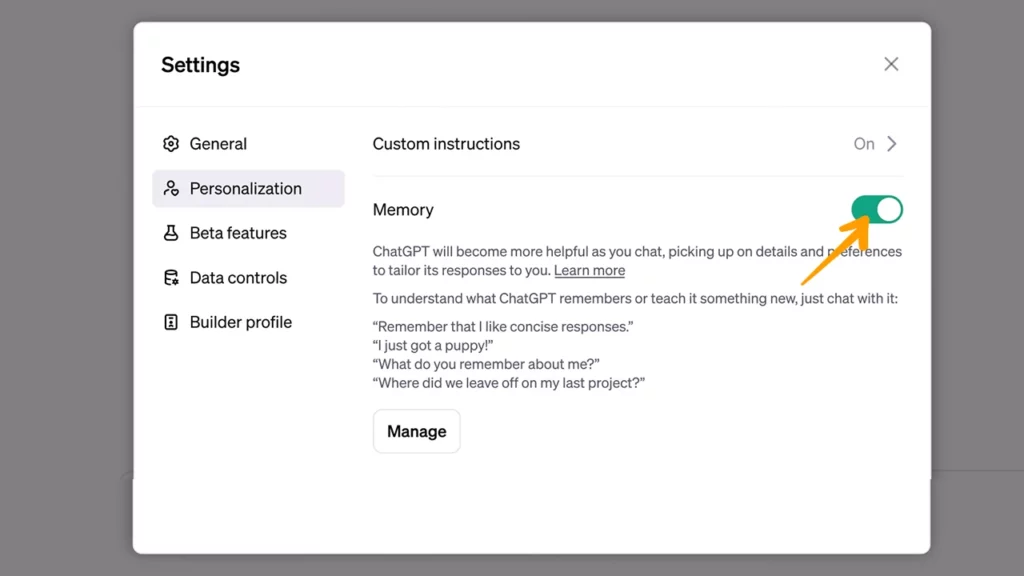
Daha sonra Hafıza Özelliğini devre dışı bırakmak isterseniz, Ayarlar > Kişiselleştirme > “Hafıza” kapatın.
ChatGPT’deki Hafıza Özelliğini Yönetme veya Silme
ChatGPT’nin bir şeyi unutmasını isterseniz, belirli anıları yönetebilir veya silebilir veya tüm anıları silebilirsiniz. İşte nasıl:
- Cihazınızda ChatGPT açın.
- Sağ alt köşedeki ayarlara dokunun ve “kişiselleştirme” bölümüne gidin.
- Bu sayfada, alttaki “Yönet” düğmesine dokunun.
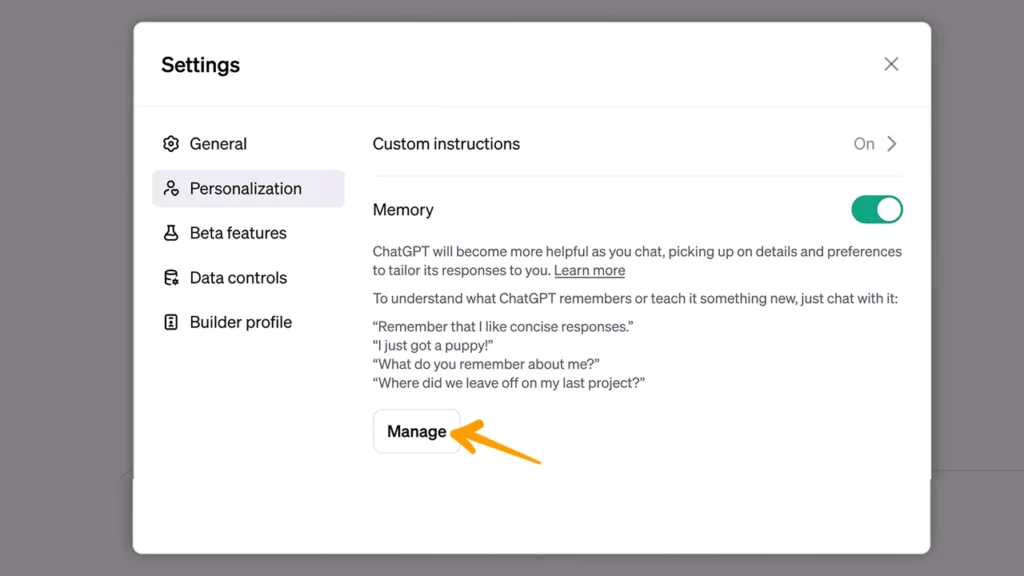
- Burada, bir liste halinde anıları göreceksiniz. Onları silmek için çöp kutusu simgesine dokunun.
- Tüm geçici hafızayı bir seferde silmek isterseniz, “ChatGPT Hafızasını Temizle” dokunun.
- Son olarak, silme istemini onaylamak için “Sil” dokunun.
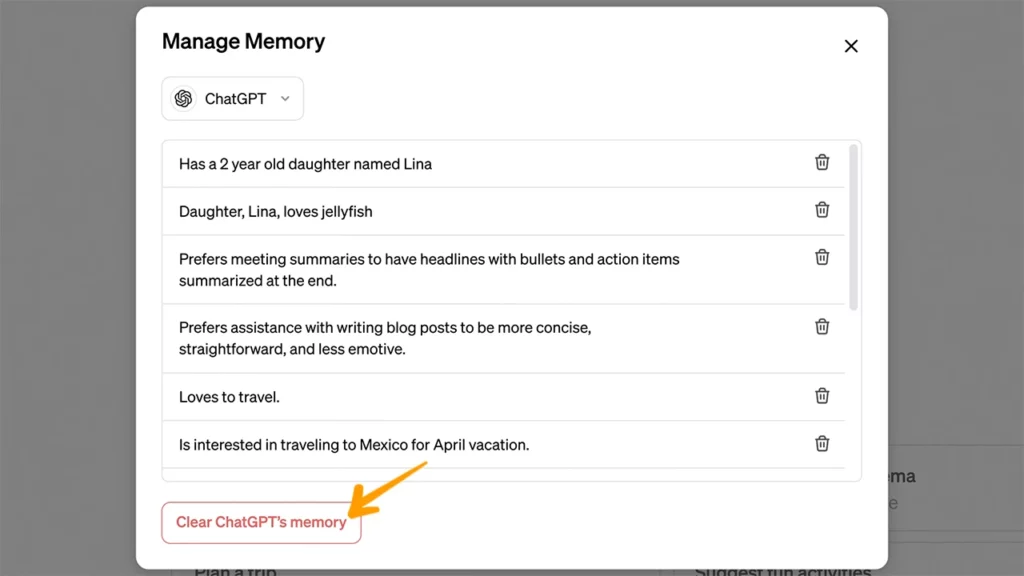
Not: ChatGPT’nin hafızasını bir kez sildiğinizde, geri alamazsınız.
ChatGPT Hafızasına Erişim…
İşte bu kadar! Artık ChatGPT’nin Hafıza Özelliği’nin ne olduğunu ve verimliliğinizi artırmak için nasıl kullanacağınızı anladınız. Bu özellik, GPT’nizi eğittiğinizde ve gelecekte kullanmayı planladığınızda özellikle yararlıdır. Bu özelliği, kısa sürede verimliliğimi artırmada çok yardımcı buluyorum.

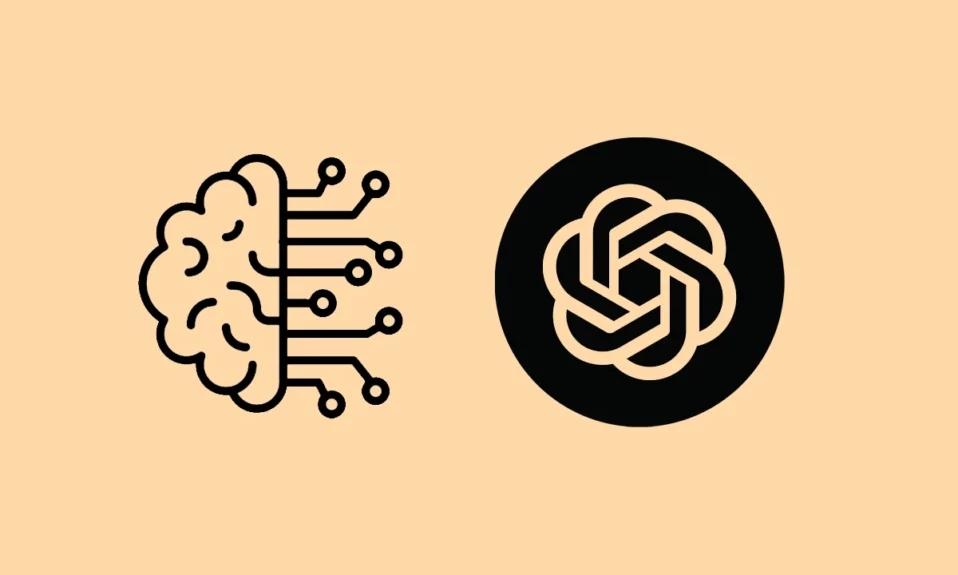
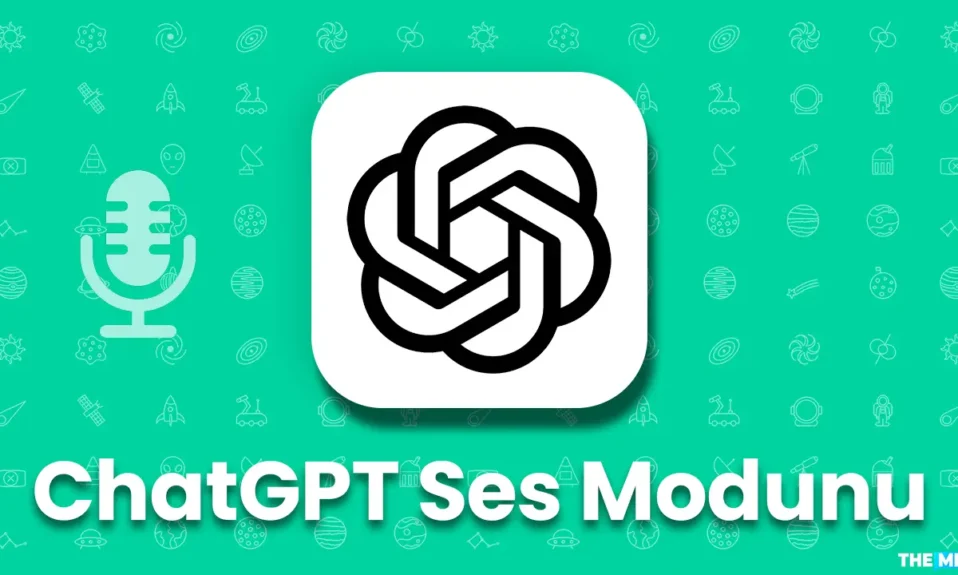
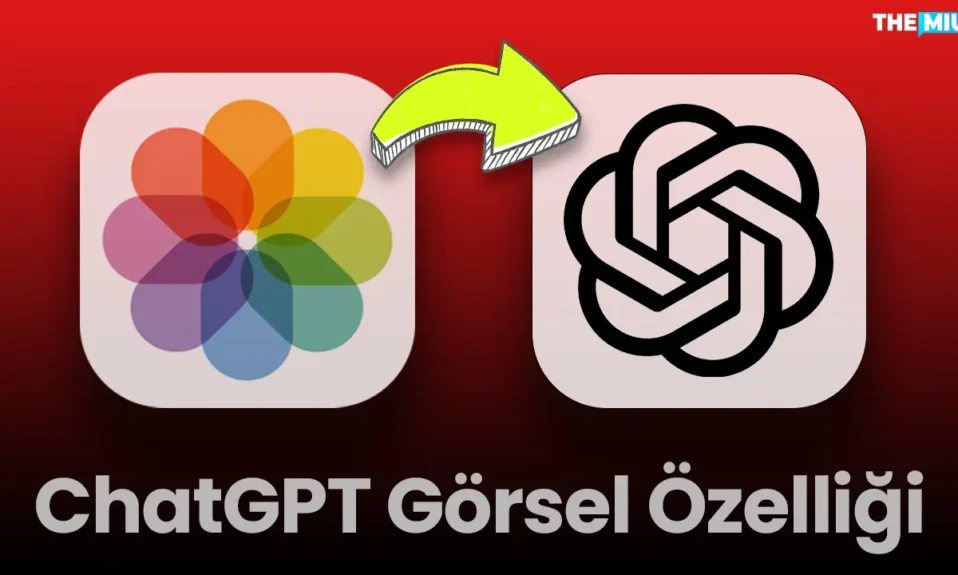
![ChatGPT Nedir ve Nasıl Kullanılır: Kapsamlı Bir Rehber [GPT-4] 7 ChatGPT Rehberi](https://themiui.com/wp-content/uploads/2023/11/ChatGPT-Rehberi-958x575.webp)
